Apple
public://topics-images/apple_webp.png
SCB10X
public://topics-images/347823389_774095087711602_515970870797767330_n_webp.png
Windows 11
public://topics-images/hero-bloom-logo.jpg
Huawei
public://topics-images/huawei_standard_logo.svg_.png
Google Keep
public://topics-images/google_keep_2020_logo.svg_.png
Instagram
public://topics-images/instagram_logo_2022.svg_.png
SCB
public://topics-images/9crhwyxv_400x400.jpg
Microsoft
public://topics-images/microsoft_logo.svg_.png
Basecamp
public://topics-images/bwpepdi0_400x400.jpg
FTC
public://topics-images/seal_of_the_united_states_federal_trade_commission.svg_.png
Pinterest
public://topics-images/pinterest.png
Palantir
public://topics-images/-nzsuc6w_400x400.png
AIS Business
public://topics-images/logo-business-2021-1.png
PostgreSQL
public://topics-images/images.png
JetBrains
public://topics-images/icx8y2ta_400x400.png
Krungthai
public://topics-images/aam1jxs6_400x400.jpg
Palworld
public://topics-images/mccyhcqf_400x400.jpg
Bill Gates
public://topics-images/bill_gates-september_2024.jpg
VMware
public://topics-images/1nj4i1gp_400x400.jpg
Take-Two Interactive
public://topics-images/0khle7nh_400x400.jpg
OpenAI
public://topics-images/ztsar0jw_400x400.jpg
Thailand
public://topics-images/flag_of_thailand.svg_.png
ServiceNow
public://topics-images/ytnrfphe_400x400.png
Klarna
public://topics-images/urcllpjp_400x400.png
Google Play
public://topics-images/play.png
Drupal
public://topics-images/drupal.png
Virtua Fighter
public://topics-images/virtua_figther_2024_logo.png
Paradox Interactive
public://topics-images/paradox_interactive_logo.svg_.png
Europa Universalis
public://topics-images/europa-icon.png
Nintendo Switch 2
public://topics-images/mainvisual.png
Cloudflare
public://topics-images/cloudflare_logo.svg_.png
Samsung
public://topics-images/samsung.png
Google
public://topics-images/google_2015_logo.svg_.png
Uber
public://topics-images/uber.png
Microsoft 365
public://topics-images/m365.png
USA
public://topics-images/flag_of_the_united_states.svg_.png
GM
public://topics-images/0pe0po-z_400x400.jpg
Perplexity
public://topics-images/perplex.jpg
Xperia
public://topics-images/xperia.png
iOS 18
public://topics-images/ios-18-num-96x96_2x.png
True
public://topics-images/true_logo.png
SoftBank
public://topics-images/softbank.jpg
Pac-Man
public://topics-images/pacman.png
Harry Potter
public://topics-images/harry.png
Marvel
public://topics-images/marvel.png
Skydance
public://topics-images/skydance.png
SEA
public://topics-images/sealogo.png
Find Hub
public://topics-images/find.png
Gemini
public://topics-images/google_gemini_logo.svg__1.png
Accessibility
public://topics-images/accessibility-128x128_2x.png
Material Design
public://topics-images/m3-favicon-apple-touch.png
Android 16
public://topics-images/android16.png
Android
public://topics-images/android_0.png
Firefox
public://topics-images/firefox_logo-2019.svg_.png
Google Messages
public://topics-images/messages.png
Notepad
public://topics-images/notepad.png
Singapore
public://topics-images/flag_of_singapore.svg_.png
Airbnb
public://topics-images/airbnb.png
PS5
public://topics-images/ps5.png
Krafton
public://topics-images/krafton.png
Doom
public://topics-images/doom-game-s_logo.svg_.png
AMD
public://topics-images/amd_logo.svg_.png
GTA
public://topics-images/gta_0.png
DoorDash
public://topics-images/doordash.png
YouTube
public://topics-images/yt.png
YouTube Music
public://topics-images/yt-music.png
Facebook
public://topics-images/fb.png
iQiyi
public://topics-images/iqiyi_0.png
Viu
public://topics-images/viu.png
Amazon Prime Video
public://topics-images/prime-vid.png
Spotify
public://topics-images/spotify.jpg
Apple TV
public://topics-images/apple-tv.png
HBO Max
public://topics-images/max.png
Threads
public://topics-images/threads.png
Alexa
public://topics-images/alexa.png
Kindle App
public://topics-images/kindle.png
Shopee
public://topics-images/shopee.png
Waze
public://topics-images/waze.png
Bilibili
public://topics-images/bili.png
Google Maps
public://topics-images/maps.png
Apple Music
public://topics-images/apple-music.png
Claude
public://topics-images/claude.png
TikTok
public://topics-images/tiktok.png
Xbox
public://topics-images/xbox.png
Tesla
public://topics-images/tesla.png
Chrome
public://topics-images/chrome.png
Google Calendar
public://topics-images/gcal.png
Google Home
public://topics-images/ghome.png
Google Meet
public://topics-images/meet.png
NotebookLM
public://topics-images/notebooklm.png
Reddit
public://topics-images/reddit.png
Assassin’s Creed
public://topics-images/ac.png
Mark Zuckerberg
public://topics-images/zuck.jpg
Meta
public://topics-images/meta.png
Meta AI
public://topics-images/meta-ai.png
Epic Games
public://topics-images/epic_games_logo.svg_.png
Unreal
public://topics-images/unreal_engine_logo-new_typeface-svg.png
Fortnite
public://topics-images/fortnite.png
DeepMind
public://topics-images/deepmind.png
Databricks
public://topics-images/databricks.png
Netflix
public://topics-images/netflix-logo.png
Microsoft Azure
public://topics-images/azure.png
Microsoft Copilot
public://topics-images/microsoft_copilot_icon.svg_.png
Bing
public://topics-images/bing.png
EA
public://topics-images/ea.png
Intel
public://topics-images/intel.png
Amazon
public://topics-images/amazon.png
AWS
public://topics-images/aws.png
Zoom
public://topics-images/zoom.png
Dropbox
public://topics-images/dropbox_0.png
Roblox
public://topics-images/roblox.png
Dell Technologies
public://topics-images/dell-tech.png
Nothing
public://topics-images/nothing.svg_.png
Microsoft Teams
public://topics-images/teams.png
Mojang
public://topics-images/mojang.png
Minecraft
public://topics-images/minecraft.png
Redis
public://topics-images/redis_logo.svg_.png
Ubisoft
public://topics-images/ubisoft_logo.svg_.png
Elden Ring
public://topics-images/elden.png
Brave
public://topics-images/brave.png
Opera
public://topics-images/opera.png
Vivaldi
public://topics-images/vivaldi.png
Microsoft Edge
public://topics-images/edge.png
Duolingo
public://topics-images/duolingo.png
LinkedIn
public://topics-images/linkedin.png
Canva
public://topics-images/canva.png
Realme
public://topics-images/realme.png
NASA
public://topics-images/nasa-logo.png
Booking.com
public://topics-images/booking.png
Agoda
public://topics-images/agoda.png
Bolt
public://topics-images/bolt.png
Grab
public://topics-images/grab.png
Temu
public://topics-images/temnu.png
LINE
public://topics-images/line.png
Facebook Messenger
public://topics-images/messenger.png
WhatsApp
public://topics-images/whatsapp.png
Telegram
public://topics-images/telegram.png
Signal
public://topics-images/signal.png
X.com
public://topics-images/x.png
Grok
public://topics-images/grok.png
xAI
public://topics-images/xai.png
CapCut
public://topics-images/capcut.png
Edits
public://topics-images/edit.png
Google One
public://topics-images/gone.png
Tinder
public://topics-images/tinger.png
Whoscall
public://topics-images/whoscall.png
OneDrive
public://topics-images/onedrive.png
Lightroom
public://topics-images/lr.png
Meitu
public://topics-images/meitu.png
Outlook
public://topics-images/outlook.png
Excel
public://topics-images/excel.png
PowerPoint
public://topics-images/ppt.png
Microsoft Word
public://topics-images/word.png
Phone Link
public://topics-images/phone-link.png
OneNote
public://topics-images/onenote.png
Windows App
public://topics-images/windows-app.png
Notion
public://topics-images/notion.png
Google Drive
public://topics-images/drive.png
YouTube Kids
public://topics-images/yt-kids.png
Gboard
public://topics-images/gboard.png
DeepSeek
public://topics-images/deepseek_logo.svg_.png
Prince of Persia
public://topics-images/prince-persia.png
Sony
public://topics-images/nq0nd2c0_400x400.jpg
Cisco
public://topics-images/jmyca1yn_400x400.jpg
Alibaba
public://topics-images/4axflwia_400x400.jpg
Alibaba Cloud
public://topics-images/qm43orjx_400x400_cloud.png
Coinbase
public://topics-images/consumer_wordmark.png
CarPlay
public://topics-images/carplay.png
Rust
public://topics-images/rust-logo-blk.png
Red Hat
public://topics-images/redhat.png
Anthropic
public://topics-images/anthropic.png
Xcode
public://topics-images/xcode.png
Tim Cook
public://topics-images/tim-cook.jpg
Donald Trump
public://topics-images/trump.jpg
Microsoft Surface
public://topics-images/surface.jpg
Copilot+ PC
public://topics-images/copilotpc.png
Stellar Blade
public://topics-images/stellar-blade.jpg
Snapdragon
public://topics-images/snapdragon_chip.png
Qualcomm
public://topics-images/qualcomm-logo.svg_.png
CoreWeave
public://topics-images/coreweave.png
Ford
public://topics-images/ford.png
Xiaomi
public://topics-images/xiaomi.png
Google Cloud
public://topics-images/google_cloud_logo.svg_.png
PlayStation Network
public://topics-images/psn.png
PlayStation Plus
public://topics-images/ps-plus.png
Windsurf
public://topics-images/windsurf.png
Square Enix
public://topics-images/square-enix.png
MIT
public://topics-images/x7hyjl3t_400x400.jpg
Zoox
public://topics-images/zoox.jpg
Evernote
public://topics-images/1neatidg_400x400.jpg
Magic the Gathering
public://topics-images/magic.png
Call of Duty
public://topics-images/cod.png
NVIDIA
public://topics-images/nvidia_logo.svg_.png
Satya Nadella
public://topics-images/nadella.png
Nintendo
public://topics-images/nintendo.png
Japan
public://topics-images/japan_flag.png
China
public://topics-images/china-flag-sq.png
Sam Altman
public://topics-images/sam-altman.png
SNK
public://topics-images/snk_logo.svg_.png
EPYC
public://topics-images/epyc.png
HPE
public://topics-images/hpe.png
Juniper
public://topics-images/juniper.png
CMA
public://topics-images/cma.png
App Store
public://topics-images/app-store.png
DoJ
public://topics-images/doj.png
Siri
public://topics-images/siri.png
Apple Intelligence
public://topics-images/apple-intelligence.png
Acer
public://topics-images/acer.png
GeForce
public://topics-images/geforce.png
Omen
public://topics-images/omen.png
HP
public://topics-images/hp.png
Alienware
public://topics-images/alienware.png
Dell
public://topics-images/dell.png
Bungie
public://topics-images/bungie.png
Marathon
public://topics-images/marathon.png
Lenovo
public://topics-images/lenovo-2015-svg.png
Intel Arc
public://topics-images/badge-arc-graphics.png
GitHub
public://topics-images/8zfrryja_400x400.png
GitHub Copilot
public://topics-images/copilot.png
Foxconn
public://topics-images/foxconn_0.png
Visual Studio
public://topics-images/vs.png
Visual Studio Code
public://topics-images/vscode.png
WSL
public://topics-images/wsl.png
Linux
public://topics-images/linux.png
Tencent
public://topics-images/tencent_logo_2017.svg_.png
Entra
public://topics-images/microsoft_entra_id_color_icon.svg_.png
RHEL
public://topics-images/rhel-icon.png
MSI
public://topics-images/msi-logo-for_digital_use_b.png
MCP
public://topics-images/mcp.png
Docker
public://topics-images/docker.png
RISC-V
public://topics-images/risc-v-logo.svg_.png
Fedora
public://topics-images/fedora.png
ASUS
public://topics-images/asus.png
ROG
public://topics-images/rog-logo_red.png
Naughty Dog
public://topics-images/naughty-dog.png
AIS
public://topics-images/357073423_657473419752809_8491928084596189631_n.png
National Telecom
public://topics-images/nt.jpg
Elon Musk
public://topics-images/elon_musk_2015_0.jpg
OpenShift
public://topics-images/openshift-logotype.svg-0.png
Shift Up
public://topics-images/shiftup.png
Bethesda
public://topics-images/bethesda.png
The Elder Scrolls
public://topics-images/tes.png
CATL
public://topics-images/img_7841.png
Radeon
public://topics-images/radeon.png
Waymo
public://topics-images/waymo.jpg
Borderlands
public://topics-images/borderlands4.png
Android XR
public://topics-images/android-xr.png
Ninja Theory
public://topics-images/ninja.jpg
Jonathan Ive
public://topics-images/ive.jpg
Bitcoin
public://topics-images/bitcoin.svg_.png
Baidu
public://topics-images/baidu.jpg
Wear OS
public://topics-images/wearos.png
Activision
public://topics-images/activision.svg_.png
Netmarble
public://topics-images/netmarble.png
NetEase
public://topics-images/netease.png
Fujifilm
public://topics-images/l_9ycfw2_400x400.png
Google Vids
public://topics-images/vids.png
Google Docs
public://topics-images/docs.png
Google Sheets
public://topics-images/sheets.png
Google Chat
public://topics-images/gchat.png
Google Slides
public://topics-images/slides.png
Google Photos
public://topics-images/photos_0.png
Snapchat
public://topics-images/snapchat.png
Google TV
public://topics-images/gtv.png
Android Auto
public://topics-images/aauto.png
Gmail
public://topics-images/gmail.png
Google Forms
public://topics-images/forms.png
Google Workspace
public://topics-images/workspace_0.png
Android Studio
public://topics-images/android_studio_logo_2024.svg_.png
Pocket
public://topics-images/spnhfky8_400x400.png
Mozilla
public://topics-images/mozilla.jpg
Thunderbird
public://topics-images/thunderbird.png
Bluesky
public://topics-images/bluesky.jpg
Warhammer
public://topics-images/warhammer-bw.png
Relic Entertainment
public://topics-images/relic_entertainment_logo.svg_.png
Age of Empires
public://topics-images/age_of_empires_franchise_logo.png
Azul
public://topics-images/azul.png
Meta Quest
public://topics-images/meta-quest.png
Informatica
public://topics-images/qzlzwpsp_400x400.jpg
Salesforce
public://topics-images/salesforce.com_logo.svg_.png
Steam
public://topics-images/steam.png
Valve
public://topics-images/valve_logo.svg_.png
SteamOS
public://topics-images/steamos_wordmark.svg_.png
Steam Deck
public://topics-images/steam-deck.png
Arch Linux
public://topics-images/archlinux-logo-standard-version.svg_.png
Half-Life
public://topics-images/orange_lambda.svg_.png
Counter-Strike
public://topics-images/counter-strike.png
OnlyFans
public://topics-images/onlyfans_logo_icon_blue.png
Strava
public://topics-images/strava.png
Mortal Kombat
public://topics-images/mortal-kombat.png
Canon
public://topics-images/canon.png
Ricoh
public://topics-images/476821549_1035204771966439_6937085035536020834_n.jpg
Snipping Tool
public://topics-images/snipping.png
Microsoft Paint
public://topics-images/paint.png
Microsoft Photos
public://topics-images/photos.png
File Explorer
public://topics-images/file_explorer.png
Git
public://topics-images/git-logo.svg_.png
Star Wars
public://topics-images/star-wars.png
Activision Blizzard
public://topics-images/actvision-blizz.png

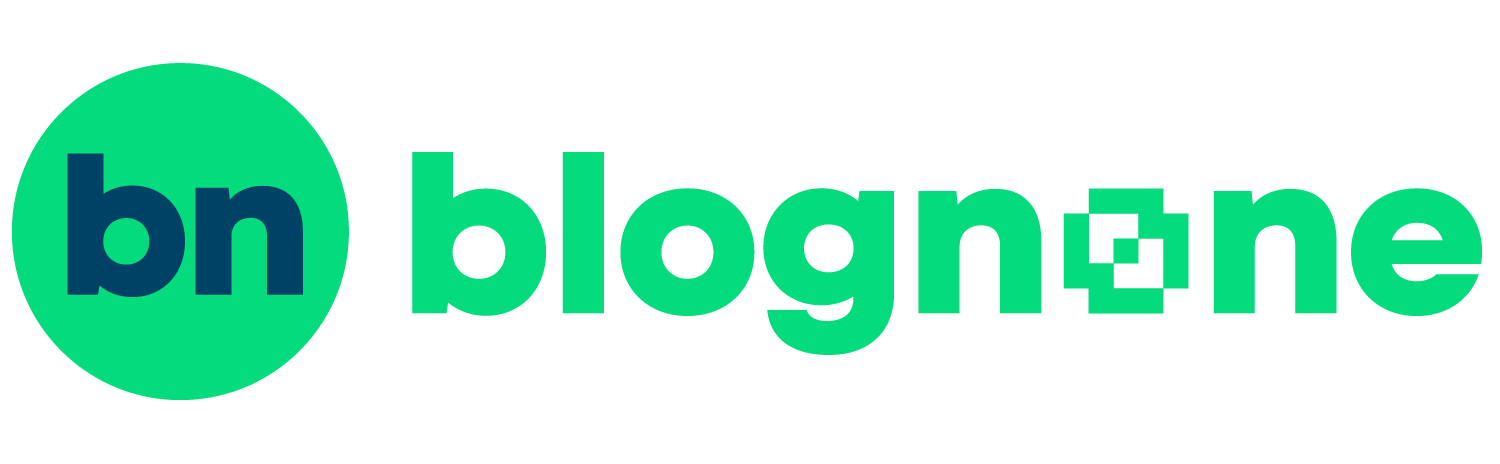
 on
on

















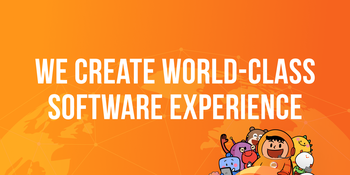











ปกติผมใช้ Remote Desktop
hisoft Sun, 24/07/2016 - 17:56
ปกติผมใช้ Remote Desktop connection บน Surface นี่หน้าจอของเครื่องปลายทางจะถูก scaling ตามที่ตั้งค่าไว้กับตัว Surface 3 เลยนะครับเลยไม่เจอปัญหา แต่ไม่แน่ใจว่าถ้าเครื่องปลายทางเป็นรุ่นเก่าที่ไม่มี scaling นี่จะเป็นยังไง
ผมใช้บน Surface Pro 3
Job_The_Gamer Sun, 24/07/2016 - 18:25
In reply to ปกติผมใช้ Remote Desktop by hisoft
ผมใช้บน Surface Pro 3 รีโมทเข้า Windows Server รุ่นเก่าๆ นี่ไม่ scaling ให้เลยครับ
หน้าจอที่ได้ก็เล็กมากจนทำงานลำบาก = =" เลยต้องเลี่ยงไปใช้ Remote Desktop Connection Manager แทน
ถ้างั้นคงเพราะผม remote เข้า
hisoft Sun, 24/07/2016 - 18:55
In reply to ผมใช้บน Surface Pro 3 by Job_The_Gamer
ถ้างั้นคงเพราะผม remote เข้า Windows 10 ด้วยกันแหละครับ (คือแถวนี้ Windows 10 ทุกเครื่องเลย - -")
น่าจะอย่างนั้นครับ ผมลองใช้
Job_The_Gamer Sun, 24/07/2016 - 21:30
In reply to ถ้างั้นคงเพราะผม remote เข้า by hisoft
น่าจะอย่างนั้นครับ ผมลองใช้ Remote Desktop Preview รีโมทจาก Windows 10 ไป Windows 10
กลายเป็นว่าต้องตั้ง scaling ลงเป็น 100% ถ้ามากกว่านี้ภาพจะใหญ่ผิดปกติ
บรรทัดแรก ไมโคร => ไมโครซอฟท์
Virusfowl Wed, 27/07/2016 - 12:41
พิมพ์ตกซะงั้น ขอบคุณครับ
Job_The_Gamer Wed, 27/07/2016 - 15:20
In reply to บรรทัดแรก ไมโคร => ไมโครซอฟท์ by Virusfowl
พิมพ์ตกซะงั้น Orz ขอบคุณครับ